
تعلم كيفية إضافة وحذف رأس على محرر مستندات Google
رأس الصفحة هو ما يتم كتابته أعلى المستند مباشرةً. تستخدم معظم الكتابات الأكاديمية وحتى للأوراق المهنية ، العناوين لإضفاء الوضوح على عملك لتذكير الناس بعنوان الورقة. في الغالب ، تتضمن العناوين عنوان الورقة بحيث لا يضطر القارئ إلى إعادة الصفحات إلى الوراء لتتعلق بالموضوع. لا تحتوي كل صفحة في التقرير أو الأطروحة على رأس. صفحات العنوان ، على سبيل المثال ، لن تحتوي على رؤوس.
دعنا أولاً نلقي نظرة على كيفية إضافة رأس إلى مستندك في مستندات Google. يمكنك أيضا إنشاء رأس وتذييل إما لصفحتك الأولى أو لأي عدد من الصفحات في المستند.
إضافة رأس إلى المستند الخاص بك في محرر مستندات Google
- افتح مستندًا فارغًا على ملف مستندات جوجل . لإضافة رأس ، انقر فوق الصفحة الأولى من المستند ، ثم انقر فوق 'إدراج' ، وابحث عن علامة التبويب 'رأس الصفحة ورقم الصفحة'. عندما تحضر المؤشر إلى 'Header and Page Number' ، ستمتد علامة التبويب وتعرض لك الخيارات التي تحتاج إلى النقر فوق 'Header' منها.
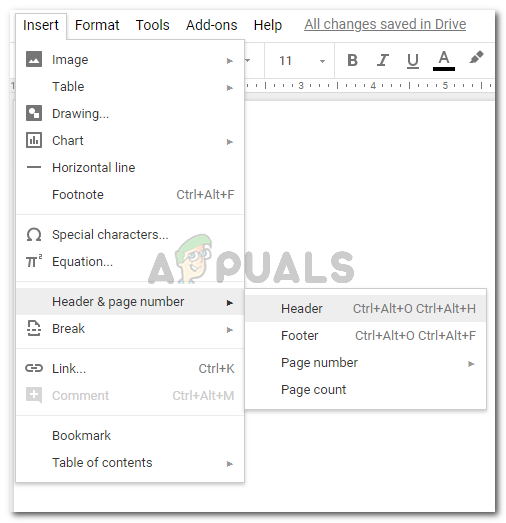
النقر فوق 'إدراج' في 'مستندات Google' هو المكان الذي ستجد فيه خيارات 'رأس الصفحة' لمستندك. هذا هو المكان الذي يمكنك فيه إضافة تذييل (ملاحظات في نهاية الصفحة) ، وأرقام الصفحات ، وكذلك عرض عدد الصفحات للقارئ.
- بمجرد النقر فوق الرأس ، سيبدو المستند كما يلي.
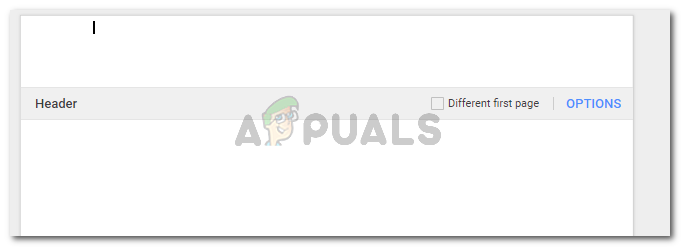
يؤدي النقر فوق Header في الخطوة السابقة إلى عرض الصفحة مثل هذه ، حيث ستضيف ملاحظة أو عنوانًا أو اسمك وفقًا لمتطلباتك الخاصة بالعنوان.
اكتب أيًا كان العنوان ، أو أيًا كان ما تريد أن يكون مرئيًا كرأس للقارئ ، اكتبه في مساحة العنوان. بمجرد الكتابة ، خذ المؤشر وانقر فوقه في أي مكان في المستند لجعل العنوان دائمًا.
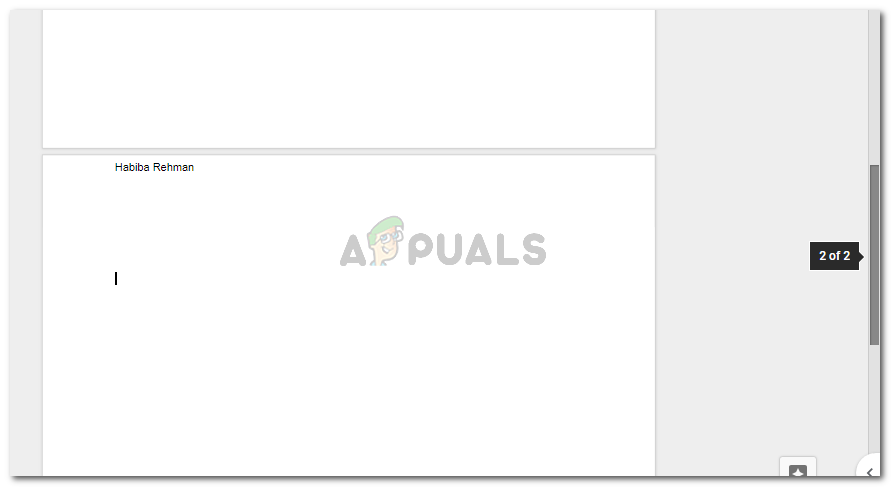
تمت إضافة رأسك
- يمكنك تغيير مساحة أو هوامش العنوان بالنقر فوق الرأس ، ثم النقر فوق علامة التبويب 'خيارات' المكتوبة باللون الأزرق التي تظهر على الشاشة بجوار 'الصفحة الأولى المختلفة' كما هو موضح في الصور أعلاه.
سيؤدي النقر فوق 'خيارات' إلى نقلك إلى مربع الحوار هذا ، حيث يمكنك تغيير هوامش رأس الصفحة وفقًا لمتطلباتك من الورقة.
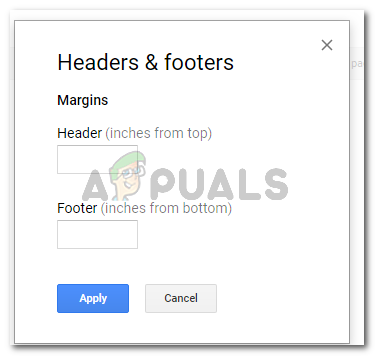
تعديل الهوامش
عادة ، يجب ألا يأخذ العنوان مساحة كبيرة على ورقتك. لذا احتفظ بها على مساحة محدودة بالإضافة إلى حجم خط مختلف مقارنة بالمحتوى الرئيسي للورقة.
حذف رأس في محرر مستندات Google
حذف رأس أسهل من إضافة رأس. عندما تضطر إلى إضافة رأس إلى المستند الخاص بك ، يجب عليك اتباع بعض الخطوات قبل أن تتمكن من إضافته بالفعل. ولكن لحذف رأس ، كل ما تحتاجه لاستخدامه زر مسافة للخلف على لوحة المفاتيح أو مفتاح الحذف.
- انقر فوق العنوان أو مساحة العنوان حيث قمت بالفعل بإضافة شيء ما. في حالتي ، كتبت حبيبة رحمن كعنوان. عندما أنقر على تلك المساحة ، تبدو الصفحة هكذا.
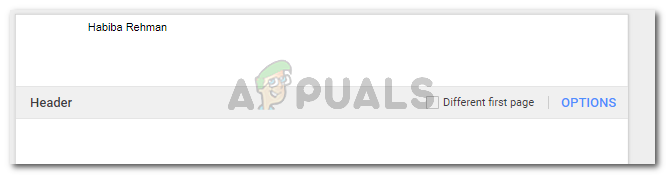
انقر فوق الرأس الذي أضفته. سيؤدي ذلك إلى إظهار خيارات تحرير الرأس كما هو موضح في الصورة
الآن لأنني أرغب في حذف العنوان من جميع المستندات ، سأقوم ببساطة بوضع مسافة للخلف مع اسمي على طول الطريق.
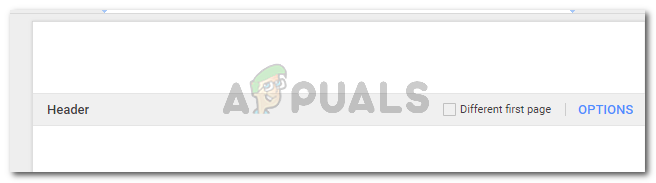
Backspace أو اضغط على Delete على النص الذي أضفته كرأس لحذفه.
كيف قمت بالنقر في أي مكان على المستند لجعل الرأس دائمًا ، سأفعل الشيء نفسه مرة أخرى لجعل هذه الإعدادات دائمة. لن يكون العنوان الآن مرئيًا في أي من صفحات المستند.
قراءة سهلة؟ يعد حذف رأس من مستند موجود في محرر مستندات Google عملية من خطوة واحدة رئيسية. استخدم المفاتيح الموجودة على لوحة المفاتيح لحذف الرأس ، وأنت على ما يرام. ولكن هذا هو الحال فقط إذا كنت تريد حذفه من جميع صفحات المستند بأكمله.
ومع ذلك ، إذا كنت تريد إزالة العنوان 'فقط' من الصفحة الأولى وليس من المستند بأكمله ، فإليك ما تحتاج إلى القيام به.
- عندما أضفنا رأسًا في الخطوات السابقة ، تذكر الخيار الذي يشير إلى 'صفحة أولى مختلفة' مع مربع اختيار؟ هذا هو المكان الذي سيتم فيه استخدام مربع الاختيار هذا.
- لجعل العنوان يبدأ من الصفحة الثانية ، تحتاج إلى تحديد هذا المربع. سيؤدي هذا إلى حذف الرأس من الصفحة الأولى ، وجعله مرئيًا من الصفحة الثانية والصفحات التالية.
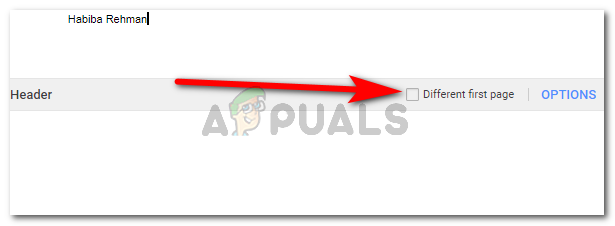
يلعب خيار 'الصفحة الأولى المختلفة' دورًا مهمًا في إدارة رأس أي مستند

هذه هي الصفحة الثانية من وثيقي التي لا تزال تعرض العنوان كما أضفته. ومع ذلك ، لم تعد الصفحة الأولى تحتوي على عنوان بعد الآن لأنني حددت خيار 'صفحة أولى مختلفة'
قم بإلغاء تحديد المربع الخاص بـ 'صفحة أولى مختلفة' إذا غيرت رأيك لاحقًا.
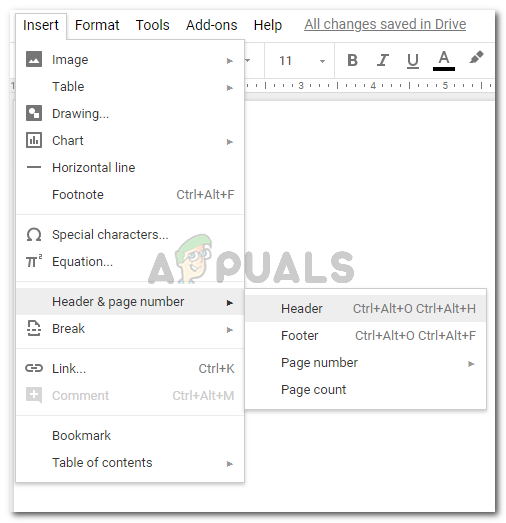
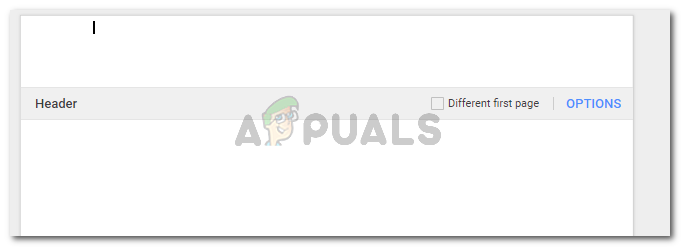
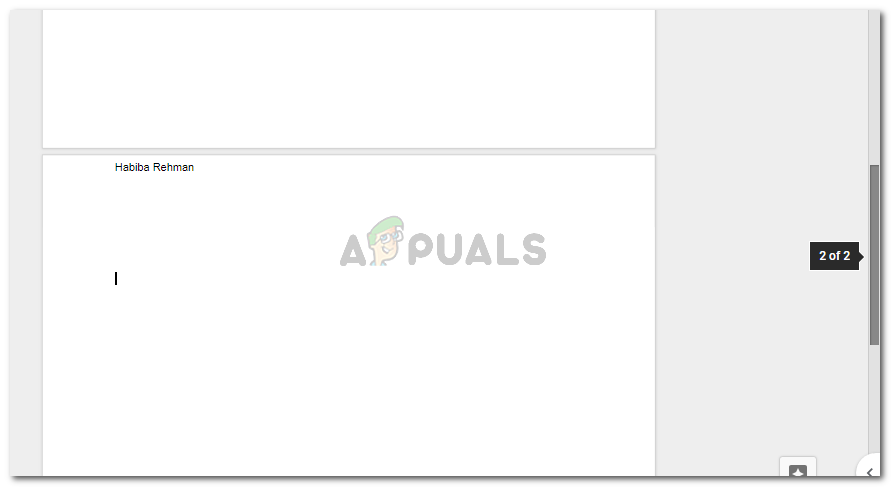
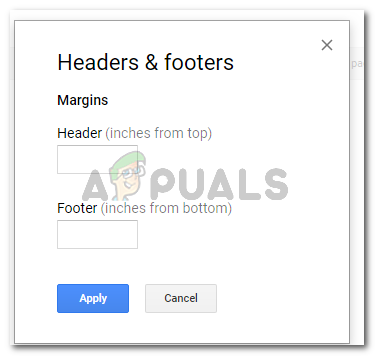
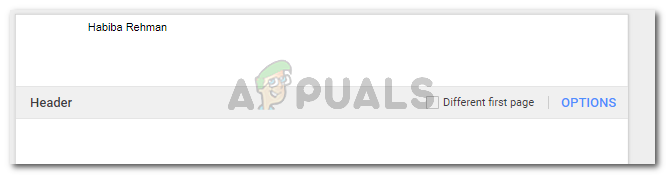
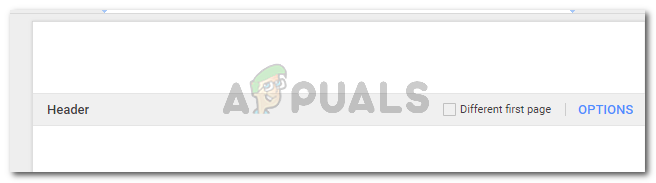
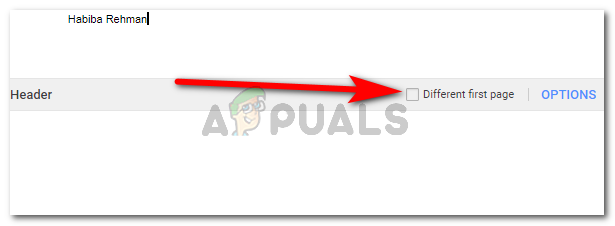












![[إصلاح] خطأ جافا سكريبت مقياس استخدام HughesNet](https://jf-balio.pt/img/how-tos/85/hughesnet-usage-meter-javascript-error.png)











